Not
Bu sayfaya erişim yetkilendirme gerektiriyor. Oturum açmayı veya dizinleri değiştirmeyi deneyebilirsiniz.
Bu sayfaya erişim yetkilendirme gerektiriyor. Dizinleri değiştirmeyi deneyebilirsiniz.
Power BI basit ve etkileşimli görsel öğeler ile öngörüler sağlamak için en iyi araçlardan biridir. Bir web sitesindeki web sayfalarında Power BI'dan panoları ve raporları görüntülemek için Power Platform yönetim merkezinden Power BI görselleştirmesini etkinleştirmeniz gerekir. Power BI'ın yeni çalışma alanı içinde oluşturulan panoları ve raporları, Power BI Embedded hizmet tümleştirmesini etkinleştirerek de katıştırabilirsiniz.
Not
- Uygun Power BI lisansına sahip olmanız gerekir.
- Power BI Embedded hizmetini kullanmak için uygun Power BI Embedded lisansına sahip olmanız gerekir. Power BI Embedded için kapasite planlaması ve fiyatlandırmayı gözden geçirdiğinizden emin olun. Daha fazla bilgi: Power BI Embedded Lisanslama hakkında SSS.
- Power BI kiracınızın Geliştirici ayarlarındaUygulamalara içerik ekle seçeneğinin Etkin olduğundan emin olun. Portal, devre dışı bırakıldığında eklenmiş Power BI panolarını veya raporlarını işleyemez.
Power BI görselleştirmesini etkinleştirme
Power BI görselleştirmesini etkinleştirmek, panoları ve raporları bir portaldaki web sayfalarına powerbiLiquid etiketini kullanarak eklemenize olanak sağlar.
Power Platform yönetim merkezini açın.
KaynaklarPower Pages siteleri seçin.
Power BI görselleştirmesini etkinleştirmek istediğiniz siteyi seçin. Ana menüde Yönet'i seçin.
Or
Ortamlar bölümünde, Power BI görselleştirmesini etkinleştirmek istediğiniz siteyi içeren ortamı seçin.
Kaynaklar alanında, Power Pages sitelerini seçin.
Power BI görselleştirmesini etkinleştirmek istediğiniz siteyi seçin. Ana menüde Yönet'i seçin.
Site bilgileri sayfasındaki Hizmetler bölümünde, Power BI Görselleştirmesi düğmesini açın.
Onay iletisinde Etkinleştir'i seçin. Bir yandan Power BI görselleştirmesi etkinleştirilirken web sitesi yeniden başlatılır ve birkaç dakika boyunca kullanılamaz. Power BI görselleştirmesi etkinleştirilince bir ileti görüntülenir.
Kapat'ı seçin.
Özelleştiriciler artık powerbi Liquid etiketini kullanarak Power BI panolarını ve raporlarını bir web sitesindeki web sayfalarına ekleyebilir. Power BI içeriği katıştırılırken, özelleştiriciler kişiselleştirilmiş görünümler oluşturmak için filtre parametreleri kullanabilir. Daha fazla bilgi için bkz. powerbi Liquid etiketi.
Power BI görselleştirmesini devre dışı bırak
Power Platform yönetim merkezini açın.
KaynaklarPower Pages siteleri seçin.
Power BI görselleştirmesini devre dışı bırakmak istediğiniz siteyi seçin. Ana menüde Yönet'i seçin.
Or
Ortamlar bölümünde, Power BI görselleştirmesini etkinleştirmek istediğiniz siteyi içeren ortamı seçin.
Kaynaklar alanında, Power Pages sitelerini seçin.
Power BI görselleştirmesini devre dışı bırakmak istediğiniz siteyi seçin. Ana menüde Yönet'i seçin.
Site bilgileri sayfasındaki Hizmetler bölümünde, Power BI görselleştirmesini devre dışı bırak düğmesini açın.
Onay iletisinde Devre Dışı Bırak seçeneğini belirleyin. Bir yandan Power BI görselleştirmesi devre dışı bırakılırken web sitesi yeniden başlatılır ve birkaç dakika boyunca kullanılamaz. Power BI görselleştirmesi etkinleştirilince bir ileti görüntülenir.
Kapat'ı seçin.
Power BI Embedded servisini etkinleştirme
Power BI Embedded servisinin etkinleştirilmesi, yeni Power BI çalışma alanında oluşturulan panoları ve raporları katıştırmanıza olanak sağlar. Panolar ve raporlar, portaldaki web sayfalarına powerbiLiquid etiketini kullanarak eklenir.
Ön koşullar: Power BI Embedded servisini etkinleştirmeden önce Power BI içindeki yeni çalışma alanında panolarınızı ve raporlarınızı oluşturduğunuzdan emin olun. Çalışma alanı oluşturulduktan sonra, çalışma alanlarının Power Platform yönetim merkezinde görüntülenmesi için genel yöneticiye (doğrudan grup üyeliği yoluyla değil, çalışma alanına genel yönetici kullanıcı ekleyerek) yönetici erişimi sağlayın. Yeni çalışma alanları oluşturma ve bunlara erişim ekleme hakkında daha fazla bilgi için bkz. Power BI'da yeni çalışma alanları oluşturma.
Not
powerbi Liquid etiketinin çalışması için Power BI görselleştirmesinin etkinleştirildiğinden emin olun.
Power BI Embedded servisini etkinleştirmek için:
Power Platform yönetim merkezini açın.
KaynaklarPower Pages siteleri seçin.
Power BI Embedded hizmetini etkinleştirmek istediğiniz siteyi seçin. Ana menüde Yönet'i seçin.
Or
Ortamlar bölümünde, Power BI Embedded etkinleştirmek istediğiniz siteyi içeren ortamı seçin.
Kaynaklar alanında, Power Pages sitelerini seçin.
Power BI Embedded etkinleştirmek istediğiniz siteyi seçin. Ana menüde Yönet'i seçin.
Site bilgileri sayfasındaki Hizmetler bölümünde, Power BI Embedded hizmetini etkinleştir düğmesini açın.
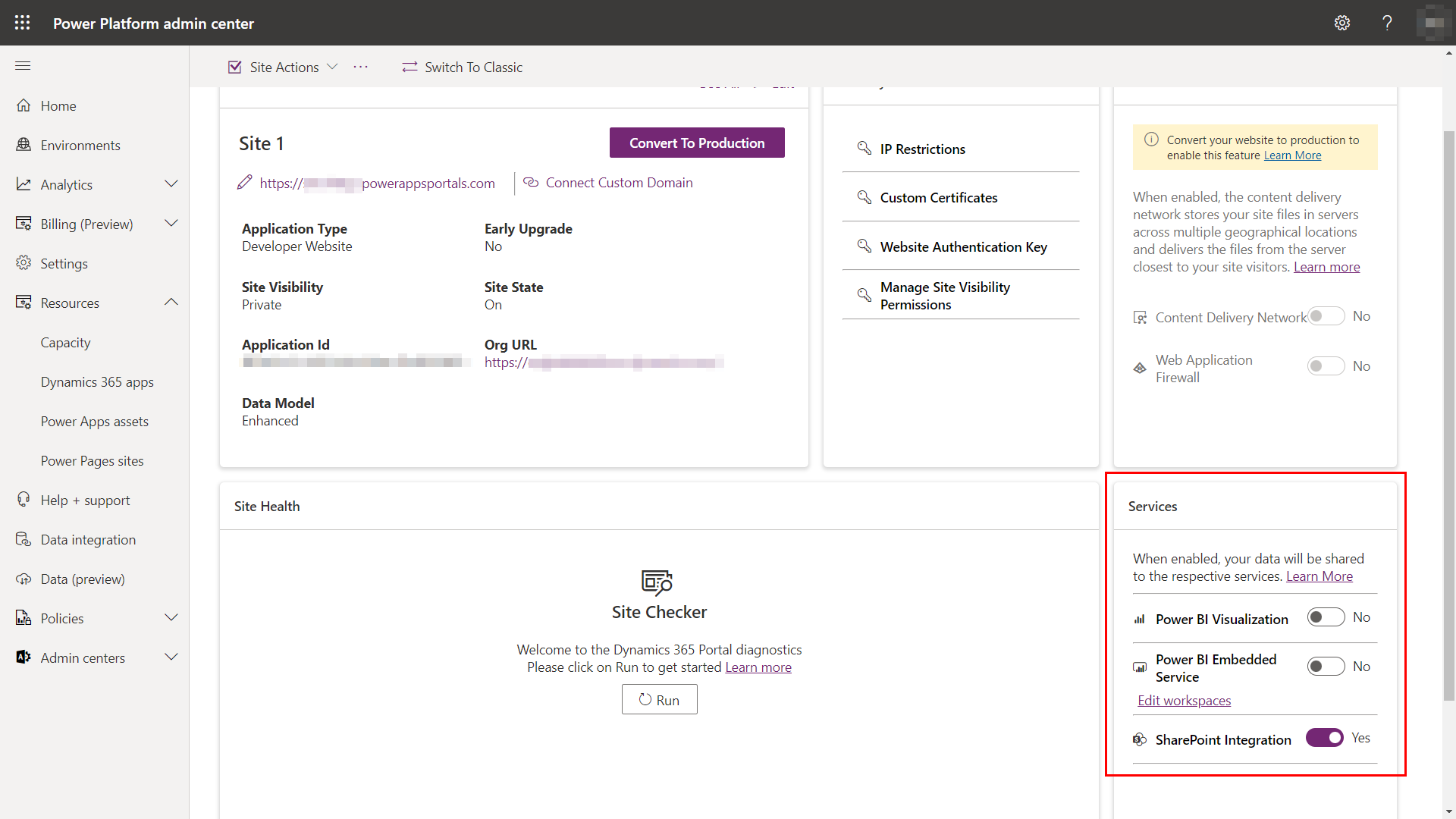
Çalışma alanlarını düzenleyin bağlantısını seçin, portalınızda panolarını ve raporlarını göstermek istediğiniz çalışma alanlarını seçin. Bu çalışma alanlarını Seçili Çalışma Alanları listesine taşıyın.
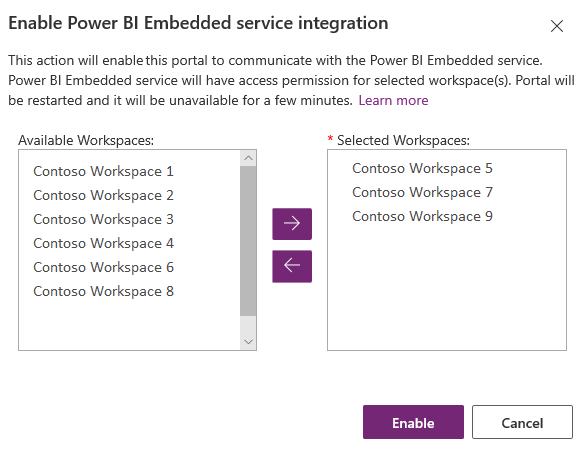
Not
Çalışma alanlarını Seçili Çalışma Alanları listesine ekledikten sonra veritabanları ve raporlar birkaç dakika sonra işlenir.
Etkinleştir'i seçin. Power BI Embedded servisi etkinleştirilirken web sitesi yeniden başlatılır ve birkaç dakika boyunca kullanılamaz. Power BI Embedded servisi etkinleştirilince bir ileti görüntülenir.
Power BI Embedded servisini etkinleştirdikten sonra bir güvenlik grubu oluşturmanız ve bunu Power BI hesabınıza eklemeniz gerekir. Daha fazla bilgi için bkz. Güvenlik grubu oluşturma ve Power BI hesabına ekleme.
Güvenlik grubu oluşturma ve Power BI hesabına ekleme
Power BI Embedded hizmet entegrasyonunu etkinleştirdikten sonra, Microsoft Entra ID'de bir güvenlik grubu oluşturmanız, buna bir üye eklemeniz ve ardından Power BI yönetici portalı aracılığıyla Power BI'da güvenlik grubunu eklemeniz gerekir. Bu yapılandırma, yeni Power BI çalışma alanlarında oluşturulan panoların ve raporların portal içinde görüntülenmesine olanak sağlar.
Not
Power BI Embedded servisini etkinleştirmek için kullandığınız hesapla aynı Genel yönetici hesabıyla oturum açmanız gerekir.
Adım 1: Bir güvenlik grubu oluşturma
Azure portalına, dizinin bir Genel yönetici hesabını kullanarak oturum açın.
Azure Active Directory'yi, Gruplar'ı ve ardından Yeni grup'u seçin.
Grup sayfasında, aşağıdaki bilgileri girin:
Grup türü: Güvenlik
Grup adı: Power Pages Power BI Embedded hizmeti
Grup açıklaması: Bu güvenlik grubu, Power Pages ve Power BI Embedded servis tümleştirmesi için kullanılır.
Üyelik türü: Atanmış
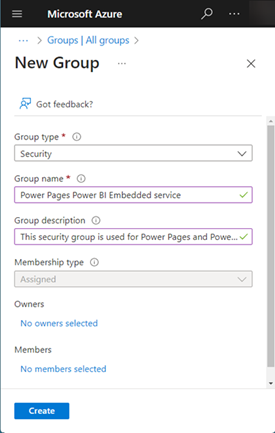
Oluştur'u seçin.
Adım 2: Bir grup üyesi ekle
Ön koşul: Güvenlik grubuna bir üye eklemeden önce web sitesinin uygulama kimliğine sahip olmanız gerekir. Kimlik, Power Platform yönetim merkezinde seçili web sitesi için Site Ayrıntıları sekmesinde bulunur.
Azure portalına, dizinin bir Genel yönetici hesabını kullanarak oturum açın.
Azure Active Directory'yi ve ardından Gruplar'ı seçin.
Gruplar - Tüm gruplar sayfasından Power Pages Power BI Embedded servisi grubunu bulup seçin.
Power Pages Power BI Embedded servisine genel bakış sayfasında Yönet alanından Üyeler'i seçin.
Üyeler ekle'yi seçin ve web sitesi uygulamasının kimlik kodunu metin alanına girin.
Arama sonucundan üyeyi seçin ve Seç'i seçin.
Adım 3: Power BI kurulumu
Dizinin bir Genel yönetici hesabını kullanarak Power BI'da oturum açın.
Power BI servisinin sağ üstündeki Ayarlar simgesini seçin ve Yönetici portalı seçeneğini belirleyin.
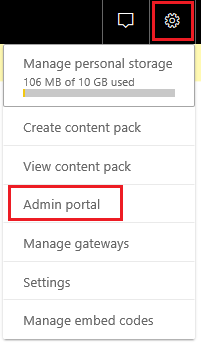
Kiracı ayarlarını seç.
Geliştirici ayarları bölümü altında:
- Uygulamalara içerik ekleme'yi etkinleştirin.
-
Hizmet sorumlularının Power BI API'leri kullanmasına izin ver'i etkinleştirin.
- Belirli güvenlik grupları alanında, Portal Power BI Embedded servisi grubunu bulup seçin.
Uygula'yı seçin.
Özelleştiriciler artık powerbi Liquid etiketini kullanarak Power BI panolarını ve raporlarını yeni Power BI çalışma alanlarından bir web sitesindeki web sayfalarına ekleyebilir. Power BI Embedded servisini kullanmak için kimlik doğrulama türünün powerbiembedded olarak belirtilmiş olması gerekir. Power BI içeriği katıştırılırken, özelleştiriciler kişiselleştirilmiş görünümler oluşturmak için filtre parametreleri kullanabilir. Daha fazla bilgi için bkz. powerbi Liquid etiketi.
Power BI Embedded servisini yönetme
Power Platform yönetim merkezini açın.
KaynaklarPower Pages siteleri seçin.
Power BI Embedded hizmetini yönetmek istediğiniz siteyi seçin. Ana menüde Yönet'i seçin.
Or
Ortamlar bölümünde, Power BI Embedded etkinleştirmek istediğiniz siteyi içeren ortamı seçin.
Kaynaklar alanında, Power Pages sitelerini seçin.
Power BI Embedded yönetmek istediğiniz siteyi seçin. Ana menüde Yönet'i seçin.
Site bilgileri sayfasındaki Hizmetler bölümünde, Power BI Embedded'i yönet düğmesini açın.
Power BI Embedded servis tümleştirmesini yönet penceresinde, web sitenizde panoların ve raporların görüntülenmesini istediğiniz kullanılabilir çalışma alanlarını seçin. Bu çalışma alanlarını Seçili Çalışma Alanları listesine taşıyın. Ayrıca şu anda kullanılan çalışma alanlarını Kullanılabilir Çalışma Alanları bölümüne geri taşıyarak kaldırabilirsiniz.
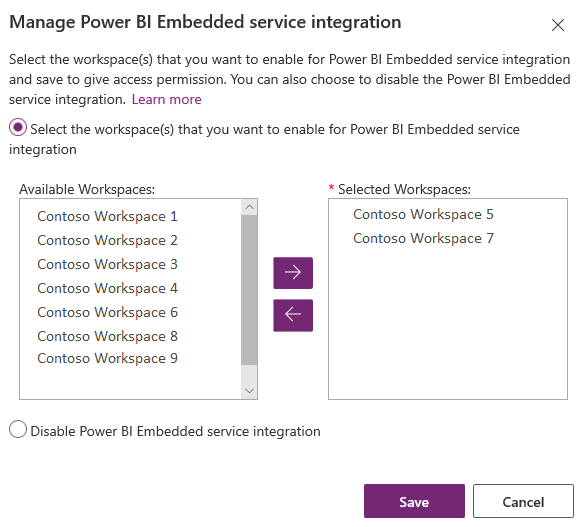
Not
Çalışma alanlarını Seçili Çalışma Alanları listesinden kaldırdıktan sonra değişikliklerin yansıtılması 1 saat kadar sürebilir. Bu zaman kadar veritabanları ve raporlar, portalda herhangi bir sorun olmadan işlenir.
Kaydet'i seçin.
Power BI Embedded servisini devre dışı bırakma
Power Platform yönetim merkezini açın.
KaynaklarPower Pages siteleri seçin.
Power BI Embedded hizmetini yönetmek istediğiniz siteyi seçin. Ana menüde Yönet'i seçin.
Or
Ortamlar bölümünde, Power BI Embedded etkinleştirmek istediğiniz siteyi içeren ortamı seçin.
Kaynaklar alanında, Power Pages sitelerini seçin.
Power BI Embedded yönetmek istediğiniz siteyi seçin. Ana menüde Yönet'i seçin.
Site bilgileri sayfasındaki Hizmetler bölümünde, Power BI Embedded'i yönet düğmesini açın.
Power BI Embedded servis tümleştirmesini yönet penceresinde, Power BI Embedded servis tümleştirmesini devre dışı bırak'ı seçin.
Kaydet'i seçin.
Onay iletisinde Tamam'ı seçin. Power BI Embedded servisi devre dışı bırakılırken web sitesi yeniden başlatılır ve birkaç dakika boyunca kullanılamaz. Power BI Embedded servisi devre dışı bırakılınca bir ileti görüntülenir.
Dikkat edilecekler ve sınırlamalar
- Power Pages, şu anda farklı çalışma alanlarında bulunan veri kümelerine bağlanan Power BI kutucuklarının, raporların ve panoların tümleştirilmesini desteklememektedir. Hem veri kümesi hem de görselleştirmelerin aynı çalışma alanında bulunduğundan emin olun.
- Power BI görselleştirme işlevi Microsoft Entra kimlik doğrulaması için Çin bölgesinde kullanılamaz.
- Power BI Embedded servisi kısıtlamaları hakkında daha fazla bilgi için bkz. Dikkate alınması gerekenler ve sınırlamalar.
Bir web sayfasında Power BI raporunun oluşturulması bir hatayla başarısız oluyor
Bir web sayfasında Power BI raporunu görüntülediğinizde aşağıdaki hatalardan birini görebilirsiniz:
Raporunuz oluşturulurken bir yapılandırma hatası oluştu.
Bu sorun birden fazla nedenden dolayı ortaya çıkabilir, örneğin:
- Power BI Embedded yapılandırması yanlış.
- Power BI'deki satır düzeyinde güvenlik etkin, ancak roller Power BI bileşen yapılandırmasında (Gelişmiş ayarlar) veya powerbi liquid etiketindekiroller parametresinde iletilmiyor.
- Power BI Geliştirici Ayarları'nda Uygulamalara içerik ekle seçeneği etkin değil.
Bu raporla ilişkili model şeması yüklenemedi. Sunucuya bağlı olduğunuzdan emin olun ve yeniden deneyin.
Power Pages Jeton Oluşturma API'sinin 1. sürümünü kullanır. Gömülü herhangi bir öğe Jeton Oluşturma API'sinin 2. sürümünü gerektiriyorsa bu hatayı görürsünüz.
Gizlilik bildirimi
Power BI kutucuklarının ve panolarının yerleştirilmesini etkinleştirdiğiniz zaman, bir kullanıcı Power BI kutucuğu veya panosu yerleştirdiğinde, son kullanıcı için sorunsuz bir "çoklu oturum açma" deneyimi sağlamak amacıyla bu kullanıcının Microsoft Dataverse için Microsoft Entra ID yetkilendirme belirteci açık bir izinle Power BI servisinde kimlik doğrulaması yapmak için kullanılır.
Yönetici, Power BI servisinde kimlik doğrulaması için Dynamics 365 yetkilendirme belirtecinin kullanılmasını durdurmak üzere Power BI kutucuklarının ve panolarının yerleştirilmesi işlevini istediği zaman devre dışı bırakabilir. Var olan tüm kutucukların veya panoların son kullanıcı için işlenmesi durdurulur.
Power BI kutucuklarının yerleştirilmesinde yer alan Azure bileşeni veya servisi aşağıdaki bölümde ayrıntılı olarak açıklanmaktadır.
Not: Ek Azure hizmet teklifleri hakkında daha fazla bilgi için Microsoft Azure Güven Merkezi'ne bakın.
Bu servis, API ve kullanıcı arabirimi kimlik doğrulaması için Power BI servisi ile karşılıklı gönderilen kimlik doğrulama belirtecini sağlar.
Sonraki adımlar
Web sayfasına Power BI bileşeni eklemek için